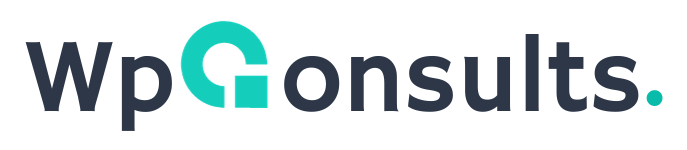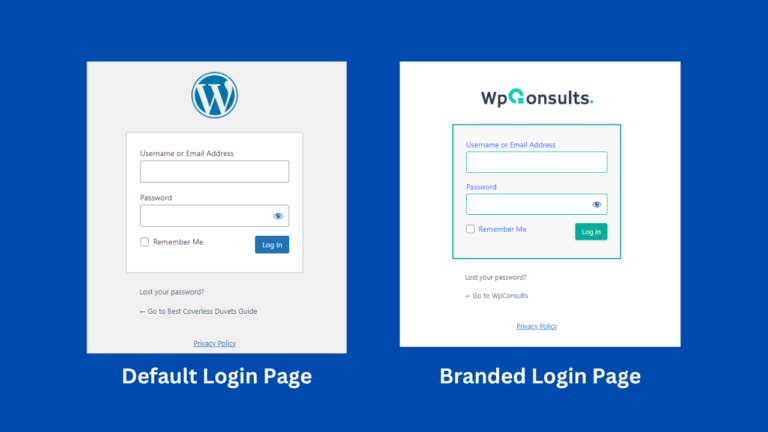Manuelle SMTP-Einrichtung in WordPress
Dieser Artikel ist nur für Sie da und vereinfacht den Prozess der SMTP-Einrichtung ohne das Plugin-Drama. Betrachten Sie ihn als einen freundlichen Chat, der Sie durch die Schritte führt, die Ihre WordPress-E-Mails zum Erfolg führen. Lassen Sie uns loslegen und die Kommunikation auf Ihrer Website zu einem Kinderspiel machen!
Warum ist SMTP überhaupt wichtig?
Okay, das Wichtigste zuerst - was ist SMTP? Es ist so etwas wie der Postbote der Internetwelt, der dafür sorgt, dass Ihre E-Mails den richtigen Posteingang erreichen. WordPress verwendet standardmäßig PHP Mail, aber das kann ein bisschen heikel sein. SMTP sorgt dafür, dass Ihre Nachrichten dort ankommen, wo sie hingehören, ohne in Spam-Ordnern zu landen.
Wir machen es uns superleicht: Schritt-für-Schritt-Anleitung
Um SMTP in WordPress manuell zu konfigurieren, müssen Sie mit zwei wichtigen Dateien arbeiten: wp-konfig.php und funktionen.php. So gehen Sie vor:
1. WordPress-Konfigurationsdatei (wp-konfig.php):
- Suchen Sie die
wp-konfig.phpDatei in Ihrem WordPress-Stammverzeichnis. - Öffnen Sie die Datei mit einem Dateimanager, FTP- oder SSH-Terminal.
- Fügen Sie den folgenden Codeschnipsel an beliebiger Stelle in der Datei ein und stellen Sie sicher, dass er vor der Zeile
/* Das war's, Schluss mit dem Editieren! Viel Spaß beim Bloggen. */:
// SMTP-E-Mail-Einstellungen
define( 'SMTP_USERNAME', 'example@gmail.com' );
define( 'SMTP_PASSWORT', '1234567' );
define( 'SMTP_SERVER', 'smtp.gmail.com' );
define( 'SMTP_FROM', 'example@example.com' );
define( 'SMTP_NAME', 'webtechstreet' );
define( 'SMTP_PORT', '587' );
define( 'SMTP_SECURE', 'tls' );
define( 'SMTP_AUTH', 'true' );
define( 'SMTP_DEBUG', 0 );2. Thema Funktionsdatei (funktionen.php):
- Suchen Sie die
funktionen.phpDatei in Ihrem aktiven Themenordner. - Wenn Sie es noch nicht getan haben, erstellen Sie ein Child-Theme (sehr empfehlenswert, um Änderungen vorzunehmen).
- Fügen Sie den folgenden Codeschnipsel zu
funktionen.php:
add_action( 'phpmailer_init', 'my_phpmailer_smtp' );
function my_phpmailer_smtp( $phpmailer ) {
$phpmailer->isSMTP();
$phpmailer->Host = SMTP_SERVER;
$phpmailer->SMTPAuth = SMTP_AUTH;
$phpmailer->Port = SMTP_PORT;
$phpmailer->Benutzername = SMTP_USERNAME;
$phpmailer->Passwort = SMTP_PASSWORD;
$phpmailer->SMTPSecure = SMTP_SECURE;
$phpmailer->Absender = SMTP_FROM;
$phpmailer->FromName = SMTP_NAME;
}Keine Sorge, es gibt auch eine Abkürzung!
Fühlen Sie sich ein wenig überwältigt? Kein Problem! Wenn das Spielen mit Code nicht Ihr Ding ist, gibt es freundliche Plug-ins da draußen. Sie sind wie die fertige Kuchenmischung - einfach einfüllen, backen und genießen. Es gibt tonnenweise Smtp-Plugins, verwenden Sie eines davon. Schauen Sie sich diese hier an.
Kurz und bündig
Die Einrichtung von SMTP in WordPress muss keine Kopfschmerzen bereiten. Sie haben die Wahl, ob Sie selbst Hand anlegen und den E-Mails auf Ihrer Website eine persönliche Note verleihen oder ob Sie sich für die Einfachheit von Plugins entscheiden. Also, nur zu, verleihen Sie Ihrer WordPress-Website die Magie einer reibungslosen E-Mail-Kommunikation. Es ist, als ob Sie Ihrer Website eine freundliche, verlässliche Stimme geben, die dafür sorgt, dass Ihre Botschaften laut und deutlich gehört werden. Viel Spaß beim E-Mailen! 🚀✉️